Cat Woman

![]() Vertaald naar Engels door Dennis Robinson
Vertaald naar Engels door Dennis Robinson![]() Vertaald naar Duits door Elfe (Alex Stenzel)
Vertaald naar Duits door Elfe (Alex Stenzel)
Deze tutorial is bedacht en geschreven door Karin 10-01-2021, de © is van mij.
Het is niet toegestaan deze of delen hiervan te kopiëren te linken en/of ergens anders te plaatsen zonder mijn toestemming.
De tutorial is geschreven met PSP19 (X9) maar kan ook met andere versies gemaakt worden.
Als deze les op een andere les lijkt is dat louter toeval.
De © van de gebruikte materialen is voor de rechtmatige eigenaren en de tubemaaksters.
Ik bedank de tubemaakster Csilla en Suzi Sgai voor de tubes
Het masker is van Narah.
De background, lijnen en kat heb ik op internet gevonden. Mocht je de eigenaar zijn laat het mij even weten.
Open het materiaal in PSP / Dupliceer met Shift+D / Sluit de originelen.
Zet de selectie in je PSP map – Selecties
Gebruikte Filters:
Texture – Texturizer
Visman Extravaganza – Ray transmission
AP01 Innovations – Lines Silverlining
Simple – 4way average
AAA Frames – Texture frame
AAA Frames – Foto frame
———-
De tutorial is geschreven met deze kleuren en materialen.
Als je eigen kleuren en/of materialen gebruikt kan het zijn dat je moet spelen met de Mengmodus en/of Laagdekking.
———-
Download hier je materialen:
———-
Punt 1
Open een nieuwe transparante afbeelding van 850 x 600.
Selecties – Alles selecteren.
Punt 2
Kopieer de bijgevoegde bloem achtergrond.
Bewerken – Plakken in selectie.
Selecties – Niets selecteren.
Effecten – Afbeeldingseffecten – Naadloze herhaling met de volgende instelling:
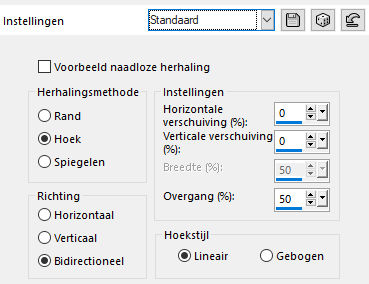
Aanpassen – Vervagen – Gaussiaanse vervaging. Bereik op 10.
Effecten – Insteekfilters – Texture – Texturizer met de volgende instelling:
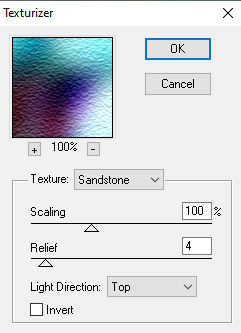
Punt 3
Dupliceer deze laag in je lagenpalet.
Effecten – Insteekfilters – Visman Extravaganza – Ray transmission
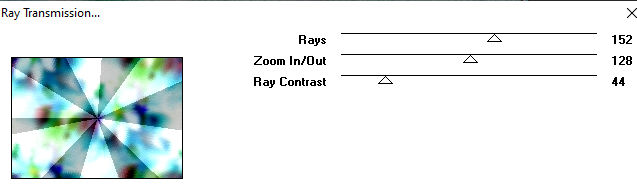
Lagen – Eigenschappen met volgende instelling:
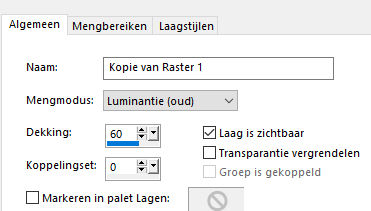
Punt 4
Selecties – Selecties laden van schijf – CWDKsel1
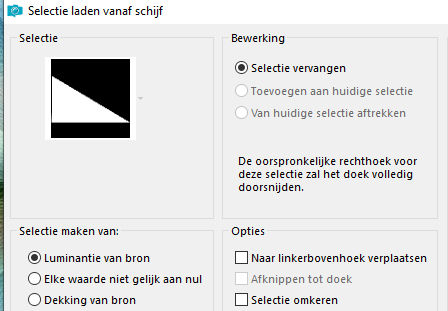
Effecten – Textuureffecten – Lamellen met de volgende instelling:
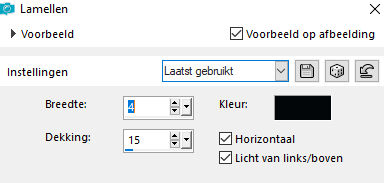
Effecten – Randeffecten – Sterker accentueren.
Selecties – Niets selecteren.
Punt 5
Selecties – Selecties laden van schijf – CWDKsel2
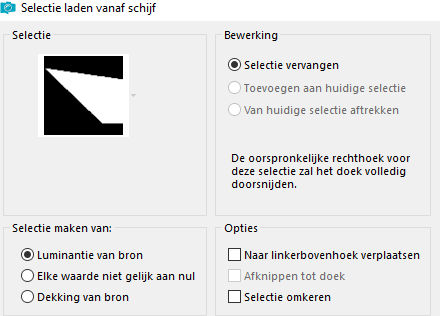
Effecten – Textuureffecten – Lamellen.
Instelling staat nog goed.
Effecten – Randeffecten – Sterker accentueren.
Selecties – Niets selecteren.
Punt 6
Selecties – Selecties laden van schijf – CWDKsel3
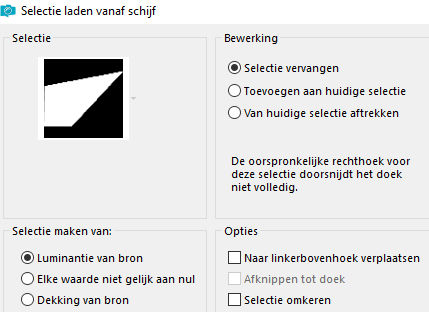
Effecten – Insteekfilters – AP01 Innovations – Lines Silverlining.
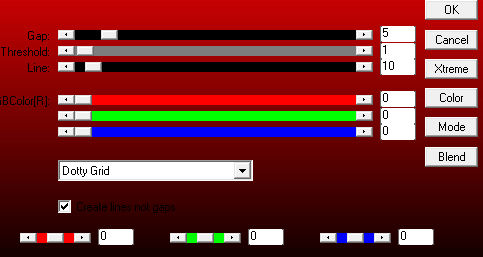
Selecties – Niets selecteren
Punt 7
Selecties – Selecties laden van schijf – CWDKsel4
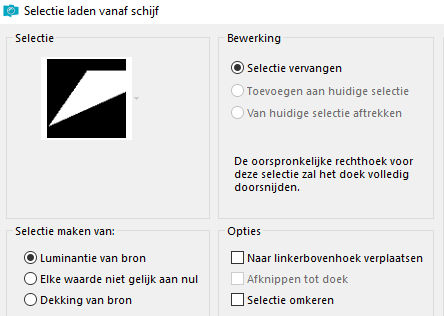
Effecten – Insteekfilters – AP01 Innovations – Lines Silverlining.
Instelling staat nog goed.
Selecties – Niets selecteren
Punt 8
Selecties – Selecties laden van schijf – CWDKsel5
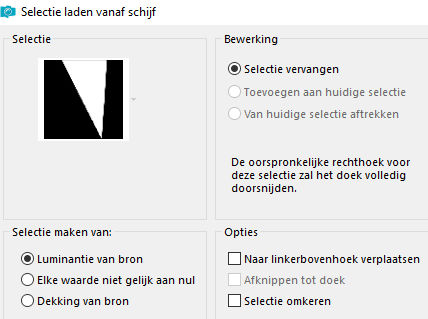
Effecten – Insteekfilters – Textuureffecten – Weefpatroon.
Ik gebruikte als kleur #004b67.

Selecties – Niets selecteren.
Punt 9
Selecties – Selecties laden van schijf – CWDKsel6
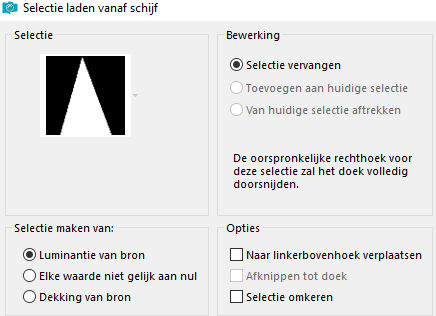
Effecten – Insteekfilters – Textuureffecten – Weefpatroon.
Instelling staat nog goed.
Selecties – Niets selecteren.
Punt 10
Lagen – Nieuwe rasterlaag en vul met zwart.
Lagen – Nieuwe maskerlaag – Uit afbeelding
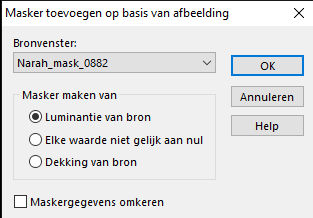
Lagen – Samenvoegen – Groep samenvoegen
Punt 11
Activeer je onderste laag in je lagenpalet
Lage – Nieuwe rasterlaag. Selecties – Alles selecteren.
Kopieer de bijgevoegde bomen tube.
Bewerken – Plakken in je selectie.
Selecties – Niets selecteren.
Lagen – Samenvoegen – Zichtbare lagen samenvoegen.
Punt 12
Bewerken – Kopieren.
Afbeelding – Randen toevoegen met de volgende instelling.
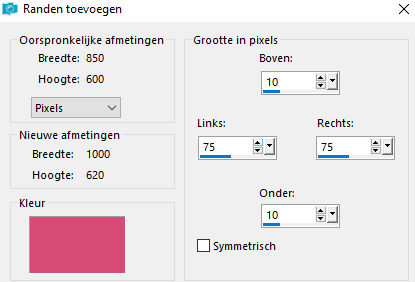
Kleur is niet belangrijk.
Selecteer de rand met je toverstaf.
Bewerken – Plakken in selectie (je afbeelding staat nog in je geheugen)
Afbeelding – Spiegelen – Verticaal spiegelen.
Punt 13
Effecten – Insteekfilters – Simple – 4way average
Aanpassen – Vervagen – Gaussiaanse vervaging. Bereik op 10.
Effecten – 3D effecten – Slagschaduw met de volgende instelling:
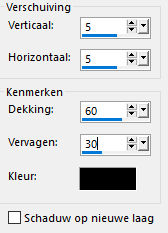
Herhaal nogmaals met Verticaal en Horizontaal op Minus -5
Laat de selectie staan.
Punt 14
Effecten – Insteekfilters – AAA Frames – Texture frame met volgende instelling:
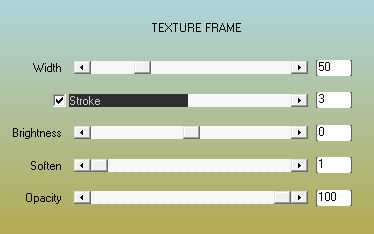
Effecten – Insteekfilters – AAA Frames – Foto frame met volgende instelling:
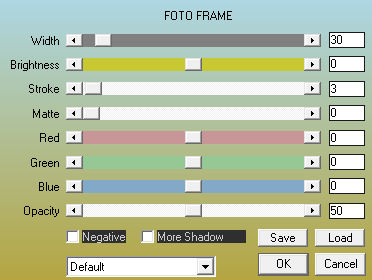
Niets selecteren.
Punt 15
Kopieer de afbeelding lijnen en plak als nieuwe laag op je afbeelding.
Effecten – Afbeeldingseffecten – Verschuiving:
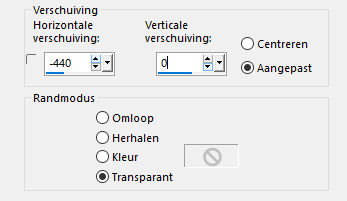
Effecten – 3D effecten – Slagschaduw met de volgende instelling:
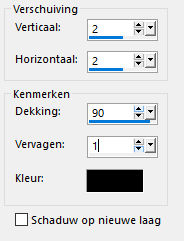
Lagen – Dupliceren
Afbeelding – Spiegelen – Horizontaal spiegelen
Punt 16
Afbeelding – Randen toevoegen
Kleur zwart – Symmetrisch aangevinkt en vul 2 in
Punt 17
Kopieer je tekst en plak als nieuwe laag op je afbeelding
Zie voorbeeld
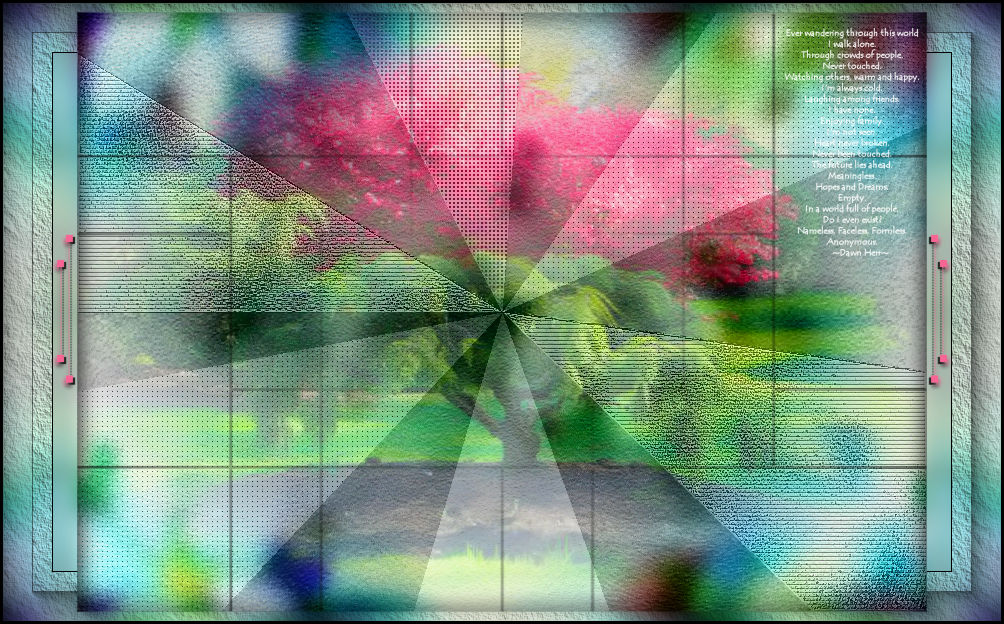
Effecten – 3D effecten – Slagschaduw met de volgende instelling:
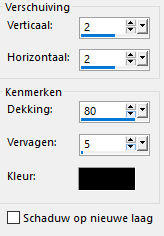
Punt 18
Kopieer bijgevoegde vrouwentube en verklein met 70% of een eigen tube.
Schuif wat naar links en geef een slagschaduw naar wens
Punt 19
Kopieer bijgevoegde kattentube en verklein met 50% of een eigen tube.
Schuif wat naar rechts en geef een slagschaduw naar wens.
Punt 20
Lagen – Samenvoegen – Zichtbare lagen samenvoegen.
Plaats je watermerk op je afbeelding en sla op als JPG.
Hopenlijk was de les weer naar wens!
Deze les is getest door Keetje. Dank je wel!

Dank jullie wel voor de mooie uitwerkingen






